

بقلم Nathan E. Malpass, ، آخر تحديث: March 30, 2021
الجميع يحب مشاهدة الفيديوهات. مقاطع الفيديو تجعلنا مستمتعين. ومع وجود الإنترنت في متناول الجميع ، يبحث الناس عن المزيد والمزيد من مقاطع الفيديو كل يوم.
لهذا السبب يريد الكثير من الناس معرفة كيفية القيام بذلك إرسال فيديو كبير من iPhone الأجهزة. إنها إحدى طرق مشاركة اللحظات المضحكة والأدلة الإعلامية والأخبار وغيرها. ومع ذلك ، في الوقت الحالي ، لا يمكن إرسال مقاطع فيديو كبيرة أو طويلة من جهاز iPhone الخاص بك.
سيخبرك هذا الدليل عن سبب هذه القيود. سيساعدك أيضًا في حل المشكلة حتى تتمكن من إرسال ملفات فيديو كبيرة الحجم إلى أصدقائك وأفراد عائلتك. قفز لمعرفة المزيد.
الجزء 1. لماذا لا يمكنك إرسال مقاطع فيديو كبيرة من أجهزة iPhoneالجزء 2. أفضل طريقة لإرسال فيديو كبير من iPhone إلى جهاز آخرالجزء 3. طرق أخرى لإرسال فيديو كبير من iPhone
عادةً ، عندما يفكر الأشخاص في إرسال مقاطع فيديو باستخدام أجهزة iPhone الخاصة بهم ، فإنهم يريدون استخدام تطبيقات البريد الإلكتروني والرسائل المضمنة أو المجانية. لكن الكتروني، على سبيل المثال ، بحد أقصى 100 ميغا بايت لكل رسالة مرسلة. بالإضافة إلى ذلك ، يحد تطبيق البريد أيضًا من المرفقات بحوالي 20 ميغابايت.
تم تصميم الكاميرات لتسجيل مقاطع فيديو مذهلة تؤدي إلى مشكلة أخرى أيضًا. تتمتع الإصدارات الأحدث من أجهزة iPhone بالقدرة على تسجيل لقطات بدقة 4K بمعدل 60 إطارًا في الثانية (FPS). وهذا يعني أحجام ملفات فيديو كبيرة جدًا حتى ولو لمجرد دقيقة واحدة من تسجيل الفيديو. لا يمكن إرسال مقاطع الفيديو الكبيرة هذه من خلال تطبيقات iMessage أو Mail المعتادة نظرًا لقدراتها الهائلة.
سيكون iCloud خيارًا. ومع ذلك ، فإن المساحة الخالية الممنوحة لك تقتصر على 5 جيجا بايت فقط. إذا كان لديك الكثير من مقاطع الفيديو الكبيرة لإرسالها ، فهذه ليست أفضل طريقة متوفرة. ولكن قد يكون الأمر كذلك إذا كان لديك فقط عدد قليل من مقاطع الفيديو لنقلها. لحسن الحظ ، سنقدم لك ملخصًا لكيفية إرسال مقاطع فيديو كبيرة من iPhone عبر وسائل مختلفة.
إذا كنت تريد ببساطة إرسال ملف فيديو كبير من جهاز iPhone الخاص بك إلى جهاز آخر ، فيجب عليك استخدام ملفات نقل الهاتف FoneDog. يسمح لك بنقل البيانات بين أنظمة أساسية مختلفة للأجهزة مثل نقل الفيديو بين iPhone و Android.
يمكّنك هذا البرنامج من القيام بذلك دون التسبب في أي فقد للبيانات. يأتي مع صانع نغمات مجاني ومحول HEIC أيضًا. أنواع الملفات المدعومة بما في ذلك الصور والتسجيلات الصوتية ومقاطع الفيديو وجهات الاتصال والرسائل وغير ذلك الكثير.
إليك كيفية استخدام الأداة لإرسال فيديو كبير من iPhone:
الخطوة 01 - التنزيل والتثبيت والاتصال
أولاً ، يجب عليك تنزيل FoneDog Phone Transfer وتثبيته. بعد ذلك ، عليك ببساطة توصيل جهاز iPhone بجهاز الكمبيوتر الخاص بك باستخدام كابل USB. سيتعرف البرنامج تلقائيًا على جهاز iPhone ويعرض المعلومات المتعلقة بالجهاز على واجهته.
نقل الهاتف
انقل الملفات بين أجهزة iOS و Android و Windows.
قم بنقل الرسائل النصية وجهات الاتصال والصور والفيديو والموسيقى ونسخها احتياطيًا على الكمبيوتر بسهولة.
متوافق تمامًا مع iOS 13 و Android 9.0.
تحميل مجانا

خطوة 02 - حدد نوع البيانات
في هذه الخطوة ، يجب عليك تحديد نوع البيانات. في هذه الحالة ، ستختار "مقاطع فيديو" على الشريط الجانبي الأيسر. بعد ذلك ، ما عليك سوى اختيار مقاطع الفيديو المحددة التي تريد نقلها عن طريق تحديد مربعات الاختيار المقابلة لها.
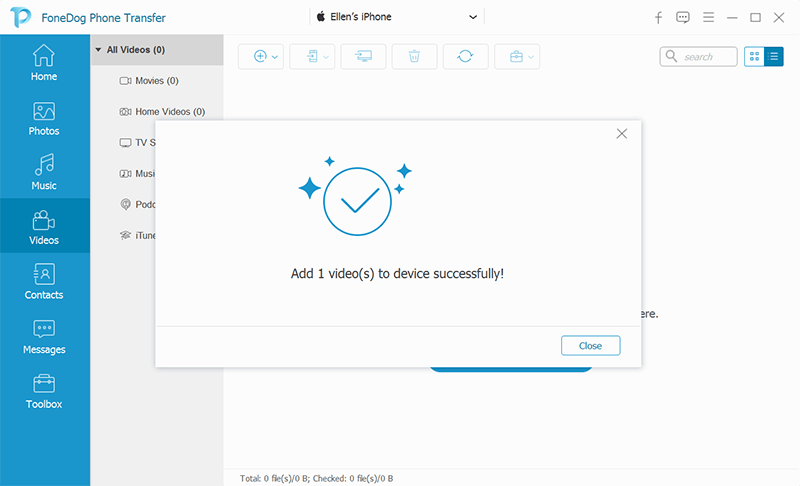
الخطوة 03 - تصدير إلى جهاز الكمبيوتر
تتضمن الخطوة الثالثة النقر فوق الرمز الذي يقول "تصدير إلى الكمبيوتر الشخصي" في الجزء العلوي من الواجهة. اختر مجلد وجهة ثم ابدأ في التصدير. انتظر حتى تكتمل عملية التصدير. سيستغرق ذلك بضع ثوانٍ إلى بضع دقائق حسب حجم البيانات.
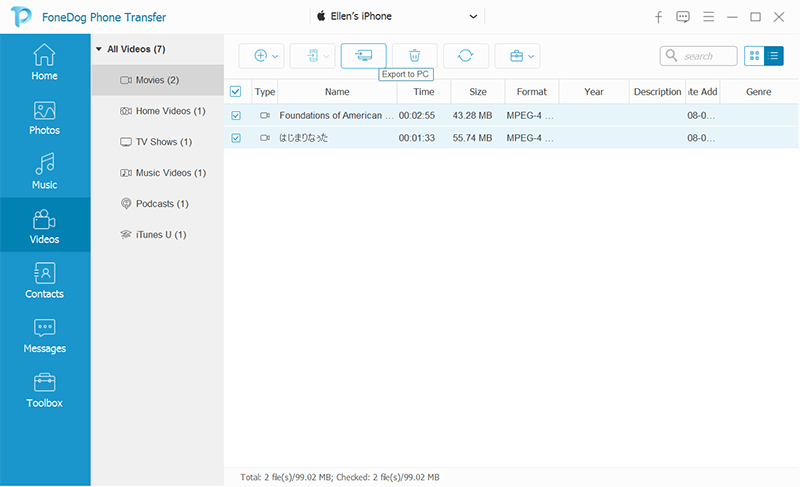
الخطوة 04 - التوصيل والاستيراد
بعد تصدير مقاطع الفيديو ، يمكنك فصل iPhone عن الكمبيوتر. بعد ذلك ، قم بتوصيل جهاز آخر مثل هاتف Android أو iPhone آخر. بعد ذلك حدد "مقاطع الفيديو" من الواجهة وانقر على "استيراد". اختر ملفات الفيديو التي قمت بتصديرها سابقًا وقم باستيرادها إلى هذا الجهاز الثاني.
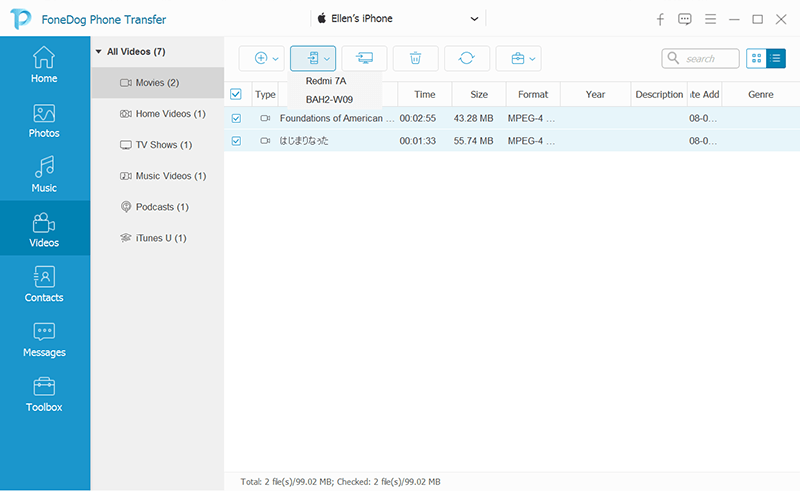
بصرف النظر عن FoneDog Phone Transfer ، يمكنك استخدام طرق أخرى لإرسال ملفات فيديو كبيرة الحجم من جهاز iPhone الخاص بك. وفيما يلي بعض منها:
الطريقة 01: استخدام AirDrop لإرسال فيديو كبير من iPhone
هذه طريقة رائعة لإرسال مقاطع فيديو ضخمة من جهاز iPhone الخاص بك إلى جهاز macOS أو iOS آخر قريب. لا توجد حدود لحجم ملفات الفيديو التي يمكنك نقلها. بالإضافة إلى ذلك ، ليس عليك تنزيل أي تطبيق آخر لذلك. ومع ذلك ، إذا كنت ترسل ملفات بأحجام كبيرة ، فمن الأفضل إرسالها واحدة تلو الأخرى لتجنب الفشل أو الأخطاء.
الخطوة 01 - تأكد من أن iPhone وأجهزة iOS أو macOS الأخرى قريبة من بعضها البعض.
الخطوة 02 - تأكد من أن جهاز الاستقبال يمكنه قبول الملفات من AirDrop.
الخطوة 03 - افتح التطبيق الذي يحتوي على الفيديو باستخدام iPhone (جهاز الإرسال الفعلي). حدد موقع الفيديو الذي ترغب في إرساله واضغط عليه لتشغيله. اضغط على أيقونة "مشاركة".
الخطوة 04 - سيتم فتح لوحة المشاركة. سترى أيقونة AirDrop هنا. انتظر بضع ثوان حتى تظهر أجهزة الاستقبال المتاحة. اضغط على أيقونة جهاز الاستقبال المحدد.
الخطوة 05 - انتظر حتى تكتمل عملية النقل. تم إرسال الفيديو عندما يمكن رؤيته داخل تطبيق الصور على iOS أو ضمن "التنزيلات" على نظام التشغيل macOS المستلم.
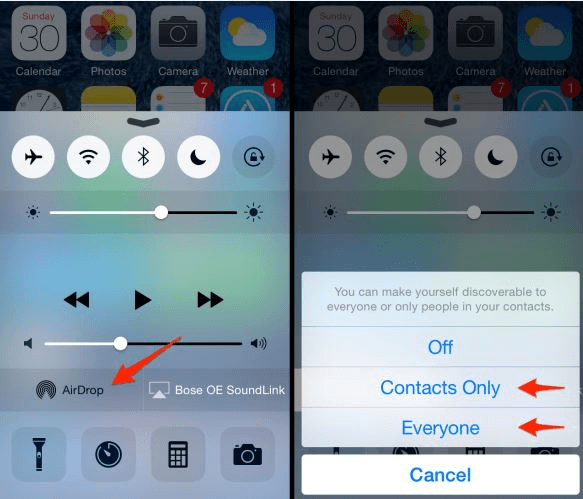
الطريقة 02: استخدام iCloud أو Mail Drop لإرسال فيديو كبير من iPhone
تعد منصات التخزين السحابية طريقة رائعة لنقل الملفات. ونظرًا لأن لديك جهاز iOS ، فمن المنطقي استخدام iCloud لإرسال فيديو كبير من iPhone. ومع ذلك ، كما ذكرنا سابقًا ، يأتي iCloud بحد 5 جيجابايت للمساحة الخالية. إذا كان الملف أكبر من 5 غيغابايت ، فقد تضطر إلى شراء مساحة تخزين إضافية أو استخدام وسائل أخرى.
أيضًا ، إذا كان الملف الخاص بك ضمن 5 غيغابايت أو أقل ، فيمكنك استخدام Mail Drop كخيار. يبلغ حد إرفاق البريد حوالي 20 ميجابايت. ولكن ، يمكنك استخدام Mail Drop لمشاركة مقاطع الفيديو (أو أنواع الملفات الأخرى) بحد أقصى 5 جيجابايت في الحجم. يتم ذلك من خلال رابط رسالة بريد إلكتروني مباشر. عند مشاركة الرابط ، يُمنح المستلم 30 يومًا لتنزيل الملف المرسل قبل اختفائه.
إذا كان ملف الفيديو الذي ترغب في إرساله أكبر من 100 ميغا بايت ، فمن الضروري أن تكون متصلاً بشبكة Wi-Fi لـ Mail Drop للقيام بالمهمة. هذا صحيح حتى إذا تم حفظ الملف في حساب iCloud الخاص بك. يحظر استخدام البيانات الخلوية عند إرسال أكثر من 100 ميغا بايت باستخدام Mail Drop.
إليك كيفية القيام بذلك خطوة بخطوة:
الخطوة 01 - قم بتشغيل تطبيق الصور الخاص بك واضغط على الفيديو الذي ترغب في مشاركته.
الخطوة 02 - اضغط على أيقونة "مشاركة". سيتم عرض قائمة المشاركة. ثم اضغط على "البريد".
الخطوة 03 - سيتم عرض واجهة البريد لإنشاء صفحة بها مرفق. سيتم إرفاق الفيديو تلقائيًا بالجزء السفلي من رسالتك. أضف موضوعك ثم المستلم الخاص بك. قم بتضمين رسالة إذا كنت تريد ذلك.
الخطوة 04 - اضغط على "إرسال". ستظهر رسالة مفادها أن المرفق الخاص بك أكبر من الحد الأقصى. الآن ، سيظهر خيار Mail Drop. اضغط على "استخدام Mail Drop" وبحلول هذا الوقت ستبدأ الرسالة في الإرسال.
الخطوة 05 - عادةً ، سيتم نسخ الفيديو المرفق احتياطيًا تلقائيًا على iCloud إذا لم يكن موجودًا على النظام الأساسي بعد. انتظر حتى تكتمل عملية التحميل وسيتم إرسال رسالتك تلقائيًا.
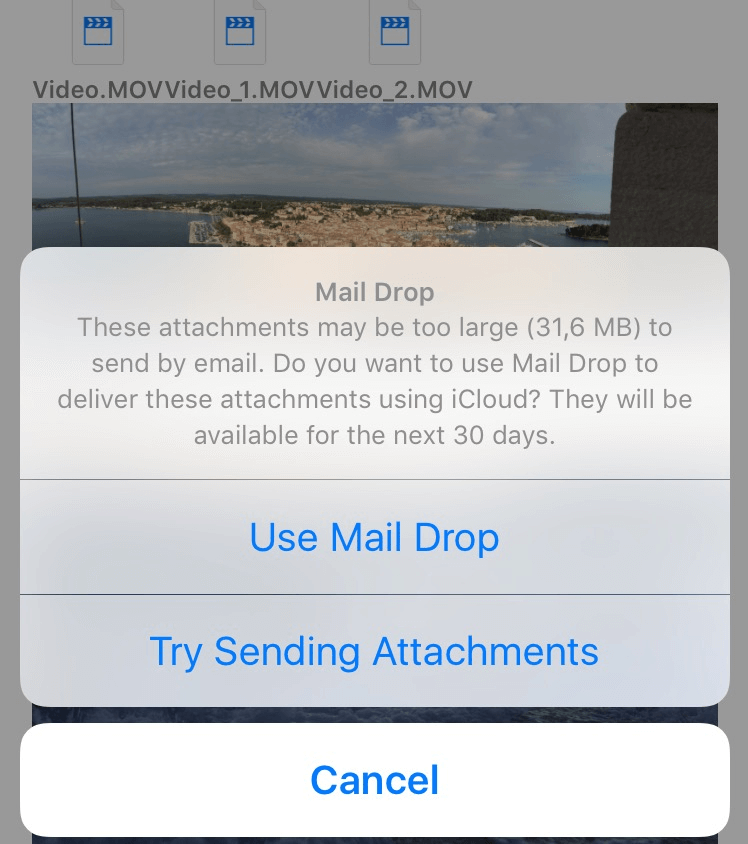
الطريقة الثالثة: استخدام Google Drive لإرسال فيديو كبير من iPhone يزيد حجمه عن 03 جيجابايت
إذا كنت ترغب في مشاركة مقاطع فيديو أكبر من 5 غيغابايت ، فسيكون خيارك هو استخدام تطبيقات الطرف الثالث مثل Microsoft OneDrive أو Dropbox أو Google Drive.
الطريقة التي سنشاركها هنا هي Google Drive لأنه يمنحك حوالي 15 غيغابايت من السعة التخزينية المجانية. بالإضافة إلى ذلك ، فهو يدعم ملفات الفيديو كبيرة الحجم بحد أقصى 5 تيرابايت. يمكن أيضًا إرسال الفيديو إلى شخص آخر من خلال رابط في WhatsApp والبريد الإلكتروني والرسائل ، من بين أمور أخرى.
فيما يلي خطوات كيفية القيام بذلك:
الخطوة 01 - أولاً ، قم بتنزيل تطبيق Google Drive من iOS App Store. قم بتشغيل Google Drive وقم بتسجيل الدخول باستخدام بيانات اعتماد Gmail الخاصة بك.
الخطوة 02 - اضغط على العلامة التي تشبه علامة الجمع (+) في الركن الأيمن السفلي. تأكد من منحك حق الوصول إلى مقاطع الفيديو والصور. ثم اضغط على "تحميل".
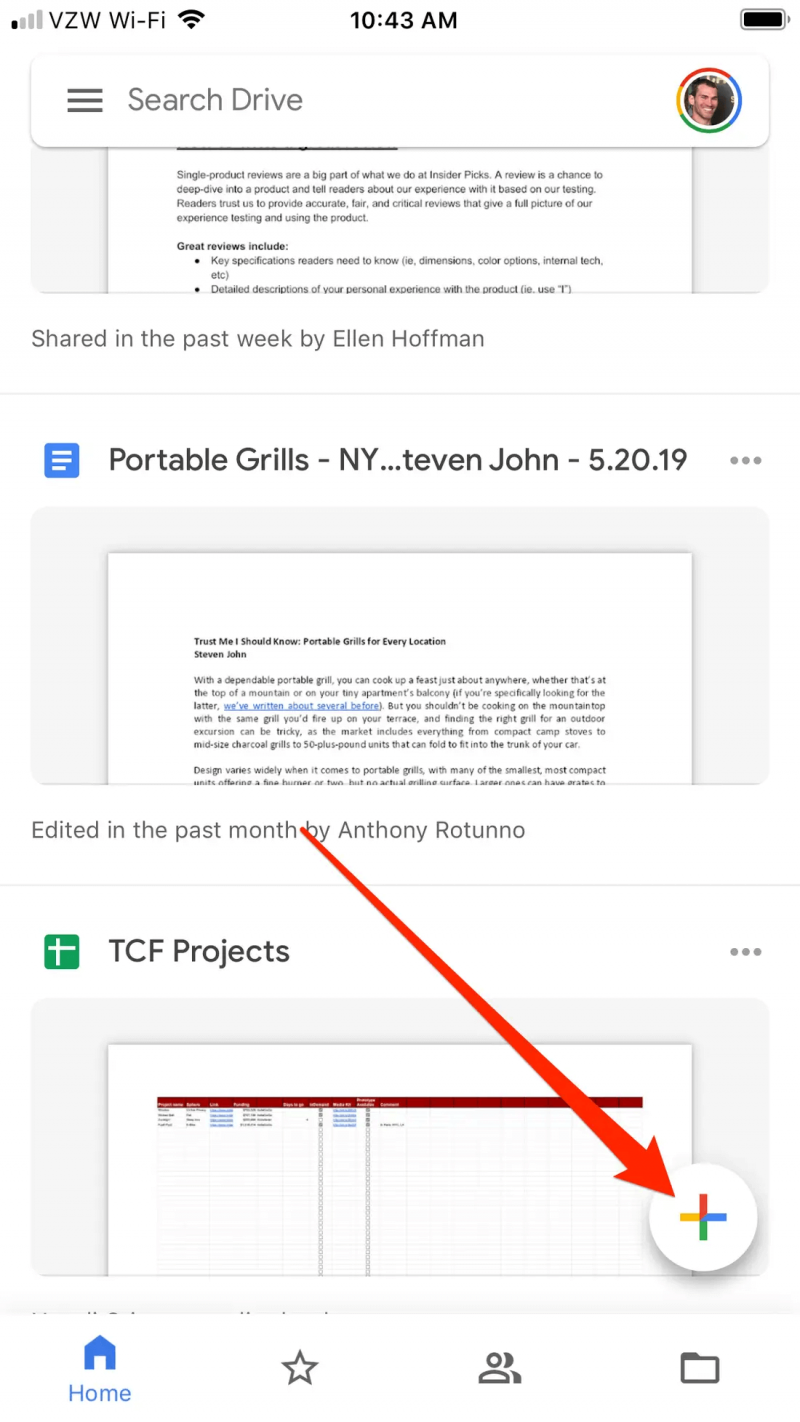
الخطوة 03 - اضغط على "الصور والفيديو". ستظهر ألبومات iPhone الخاصة بك. ثم اضغط على "مقاطع الفيديو".
الخطوة 04 - حدد موقع الفيديو الذي ترغب في إرساله إلى شخص آخر. انقر على هذا الفيديو ثم اضغط على "تحميل".
الخطوة 05 - عند اكتمال عملية التحميل ، انقر فوق القائمة التي تشبه ثلاثة خطوط أفقية. اضغط على "الأخيرة". سيكون الفيديو الذي قمت بتحميله للتو في الجزء العلوي من القائمة. اضغط على القائمة التي تبدو وكأنها ثلاث نقاط على الجانب الأيمن من اسم الملف لإظهار المزيد من الخيارات.
الخطوة 06 - اضغط على "نسخ الرابط".
الخطوة 07 - الآن ، يمكن إرسال الرابط المنسوخ إلى الآخرين عبر الرسائل أو البريد.
الناس اقرأ أيضا6 طرق حول كيفية نقل الصور من Samsung Galaxy S8 إلى الكمبيوتر3 طرق حول كيفية نقل الموسيقى من iPhone إلى الكمبيوتر
لإرسال فيديو كبير من iPhone ، يمكنك استخدام FoneDog Phone Transfer أو AirDrop أو Mail Drop أو تطبيقات الطرف الثالث مثل Google Drive. يمكن أن يساعدك إرسال ملفات الفيديو هذه في مشاركة لحظاتك ومحتوى إعلامي مع أشخاص آخرين.
أفضل طريقة للقيام بذلك هي من خلال FoneDog Phone Transfer. طالما لديك الأجهزة التي تريد الإرسال إليها ، يمكنك بسهولة النقل من iPhone إلى الكمبيوتر إلى جهاز آخر. البرنامج هو الأفضل لنقل ملفات الفيديو الكبيرة بدون قيود على السعة. كما أنه يدعم ملفات عرض صور iCloud عبر الإنترنت.
إذا كان يجب عليك تنزيل FoneDog Phone Transfer ، فإن الأداة بها نسخة تجريبية مجانية حتى تتمكن من التحقق منها قبل شرائها. بالإضافة إلى ذلك ، يأتي مع ضمان استرداد الأموال لمدة 30 يومًا. جربه الآن!
اترك تعليقا
تعليق
نقل الهاتف
نقل البيانات من اي فون ، الروبوت ، دائرة الرقابة الداخلية ، وأجهزة الكمبيوتر إلى أي مكان عن طريق الهاتف fonedog transfer لن تضيع . على سبيل المثال ، الصور ، الرسائل ، والاتصالات ، والموسيقى ، الخ .
تحميل مجانامقالات ساخنة
/
مثير للانتباهممل
/
بسيطصعبة
:شكرا لك! إليك اختياراتك
Excellent
:تقييم 4.6 / 5 (مرتكز على 75 التقييمات)